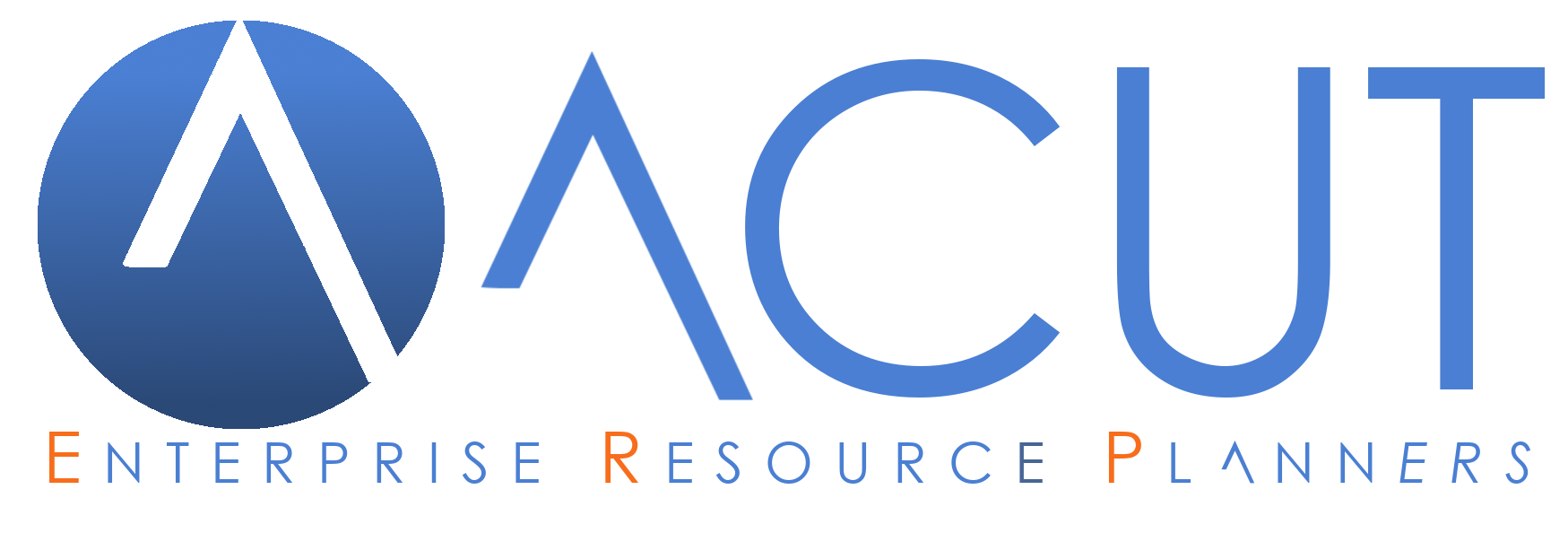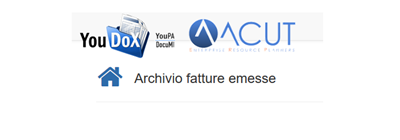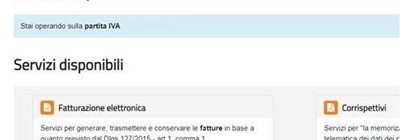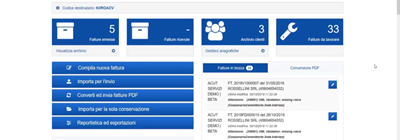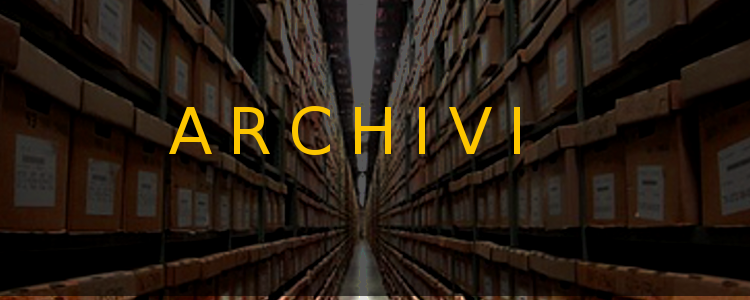
Fatturazione elettronica - operazioni preliminari sui dati
Archivi e tabelle Documenti Area Amministrazione Fattura elettronica anagrafiche
Prima di procedere con la creazione delle fatture elettroniche, verifica e completa i dati delle tabelle interessate dalla fatturazione elettronica.
Consulta questa guida per completare e verificare gli archivi di Acut e realizzare con facilità le fatture elettroniche singole e massive.
Guarda il video e segui la guida. Tutte le tabelle relative a regime fiscale, modalità di pagamento e natura di esenzione sono contenute di seguito nella presente guida. Durata video: 2 min, 43 sec.
Se hai già completato la verifica delle operazioni preliminari dei dati, puoi procedere con la creazione delle fatture elettroniche. Ecco la guida: creazione XML fattura elettronica
Indice:
- Operazioni preliminari sugli archivi
Operazioni preliminari sugli archivi
Dati Aziendali
Dati anagrafici
Aprire il percorso Archivi > Azienda e nella scheda “dati anagrafici” compilare i dati relativi a:
- regime fiscale (vedi tabella che segue)
- provincia (2 caratteri)
- soci (SU = socio unico; SM = soci multipli)
- stato liq. (LS = in liquidazione; LN = non in liquidazione)
- controlla che l'indirizzo aziendale abbia la virgola per separare il numero civico
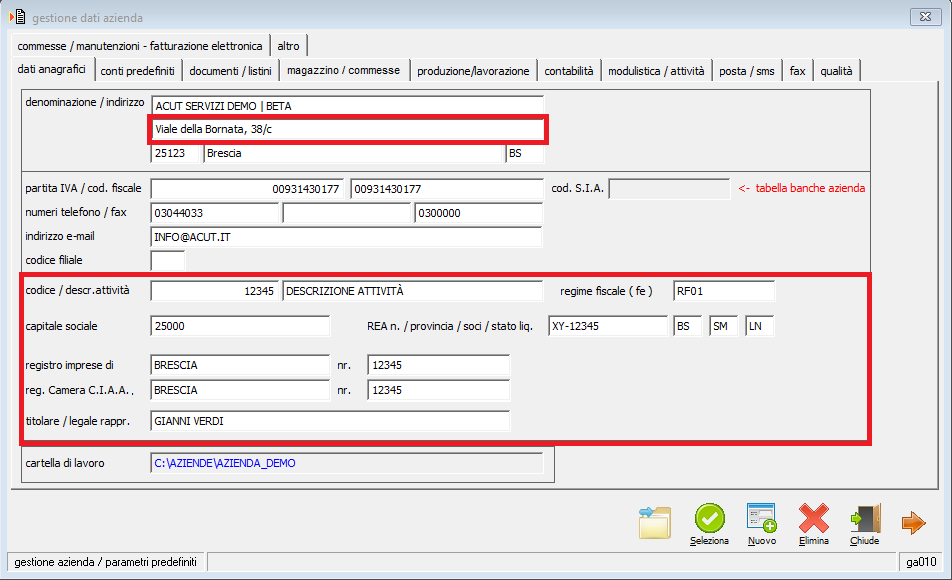
Il dato “regime fiscale” deve fare riferimento alle voci della tabella “codifiche” fornita dall’Agenzia delle Entrate. Segue tabella “Regimi fiscali”.
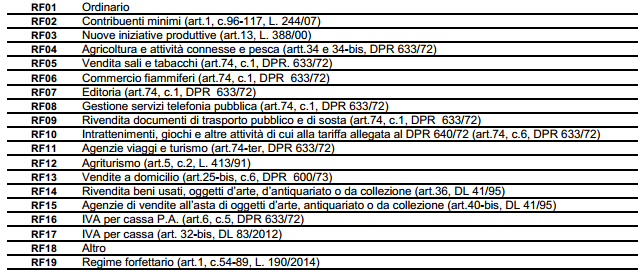
Scheda documenti / listini
Controlla che il codice IVA omaggi sia diverso dal codice IVA standard predefinito.
Se non usi tale funzione, il campo può essere lasciato vuoto.

Nel caso la tua azienda emetta fatture con omaggi, indica il relativo codice IVA. Se hai dubbi sul tipo di codice da utilizzare, contatta il tuo commercialista.

Percorso salvataggio fatture elettroniche
NOTA: Di norma questa operazione viene eseguita dagli operatori ACUT in fase di installazione del servizio Fattura Elettronica - YouDox.
Aprire il percorso Archivi > Azienda e nella scheda “commesse/manutenzioni – fatturazione elettronica” compilare i dati relativi ai percorsi di salvataggio nella sezione “fatturazione elettronica”.
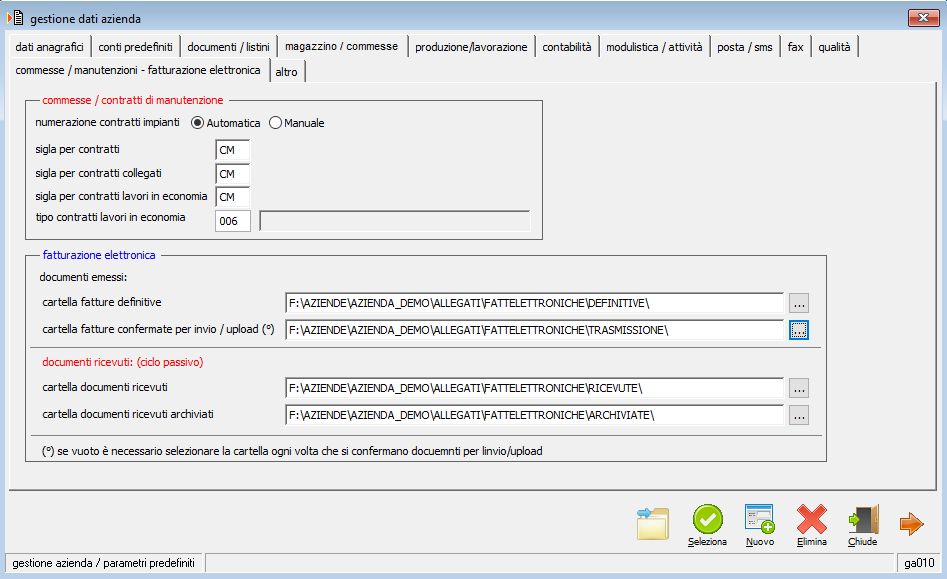
I percorsi si riferiscono a
Documenti emessi.
- Cartella fatture definitive: è il percorso in cui vengono memorizzate le fatture elettroniche confermate. Questo percorso non viene utilizzato per l’invio automatico tramite l’intermediario ma serve per l’archiviazione interna della fattura. Nota bene che il file memorizzato localmente non assolve all’archiviazione a norma di legge. Inoltre tale file potrebbe differire da quello inviato al committente e archiviato (nel caso di variazione post trasmissione al canale e non aggiornamento del file locale).
- Cartella fatture confermate per invio / upload: è il percorso in cui il gestionale memorizza i file e che sarà utilizzato dal sistema automatico YouDox per la trasmissione delle fatture elettroniche al Sistema di Interscambio. Pertanto il percorso indicato deve coincidere con quello relativo alla “cartella input” impostata su YouDox. Vedi guida.
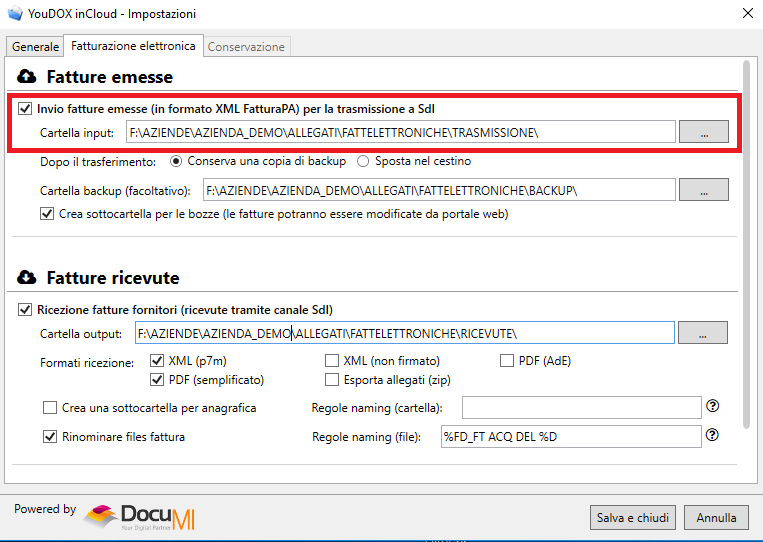
Se tale percorso è vuoto il programma, ad ogni conferma, chiede di indicare un percorso di memorizzazione del file.
Documenti ricevuti
- Cartella documenti ricevuti: è il percorso in cui YouDox salva le fatture ricevute. Il gestionale utilizza tale percorso per la lettura dei documenti in ingresso. Deve quindi coincidere con il percorso “Cartella output” definita nelle impostazioni di YouDox.
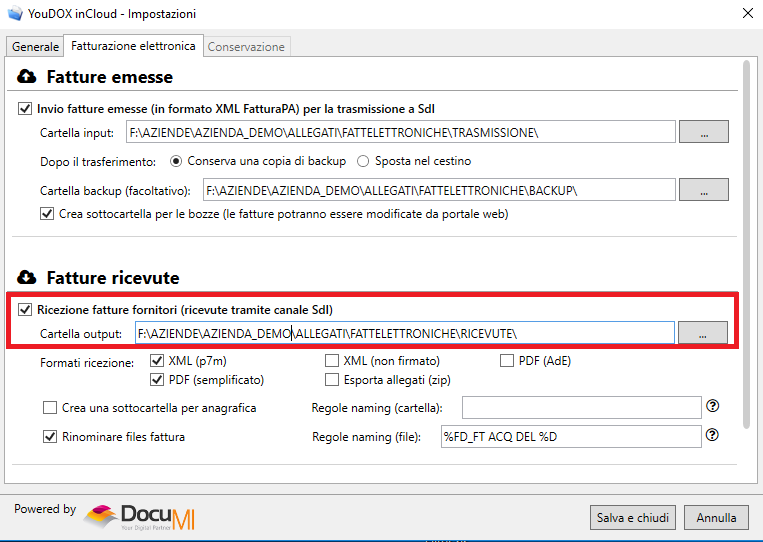
- Cartella documenti ricevuti archiviati: in questa cartella il gestionale memorizza le fatture elettroniche ricevute contrassegnate come già gestite / archiviate.
Nota bene! Prima di indicare i percorsi nella scheda Archivi -> Azienda è necessario che le cartelle vengano create.
Compilazione anagrafiche clienti
Per tutte le anagrafiche clienti invitiamo a verificare la corretta compilazione di comune, CAP, provincia e identificativo di Stato (2 caratteri):
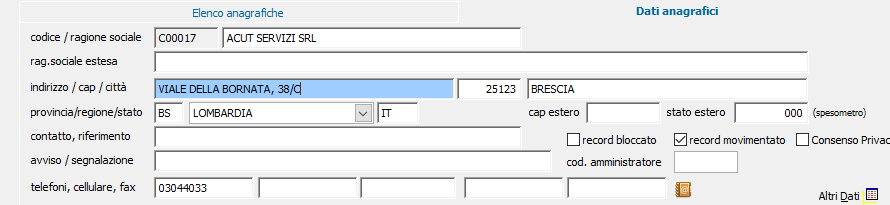
Anagrafica Cliente Azienda Privata
I destinatari della fatturazione elettronica possono rientrare in alcune casistiche definite:
- Clienti in possesso del “Codice Destinatario”. In questo caso il nostro cliente si è dotato di un canale accreditato presso SDI (Sistema di interscambio). E’ quindi necessario compilare in anagrafica il Codice Univoco del destinatario (codice di 7 cifre).
Accedere alla scheda anagrafica cliente attraverso il percorso Archivi > Anagrafiche > gestione Clienti / Fornitori. Selezionare il cliente e poi fare clic sulla quarta scheda “Documenti”. Compilare il campo “Cod. dest. Fattura elettronica” con il Codice destinatario comunicato dal cliente.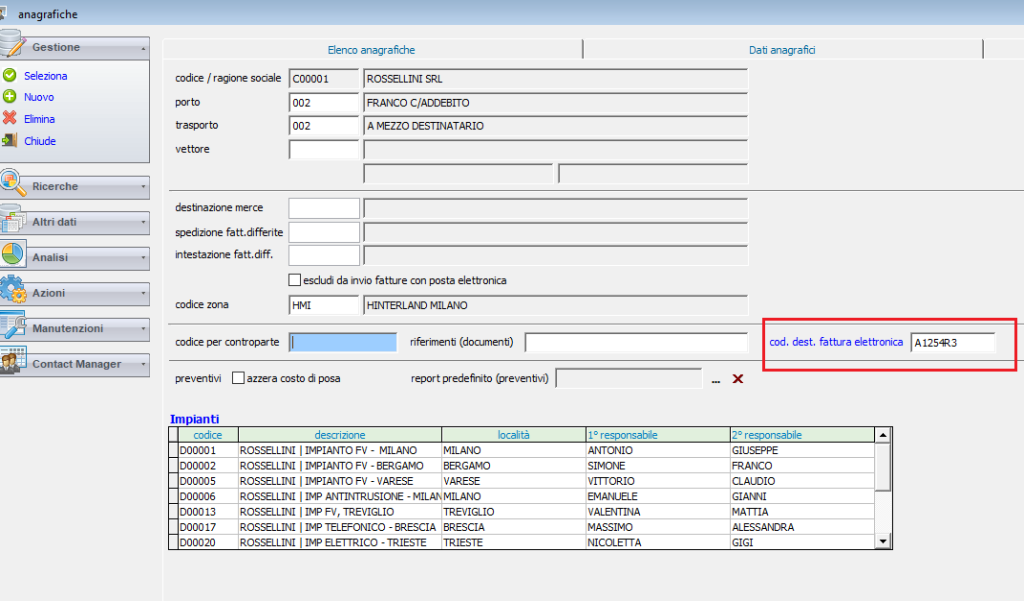
- Clienti privi di codice destinatario ma che comunicano un indirizzo PEC. In questo caso il campo “Cod. dest. Fattura elettronica” nella scheda “Documenti” dell’anagrafica cliente può essere facoltativamente compilato con il codice convenzionale “0000000”.
Il programma usa comunque il codice convenzionale nel caso il codice destinatario non sia compilato. Si rende invece necessaria la compilazione dell’indirizzo di Posta Elettronica Certificata (PEC). Questa avviene nella sezione “Contatti Alternativi” dell’Anagrafica Cliente: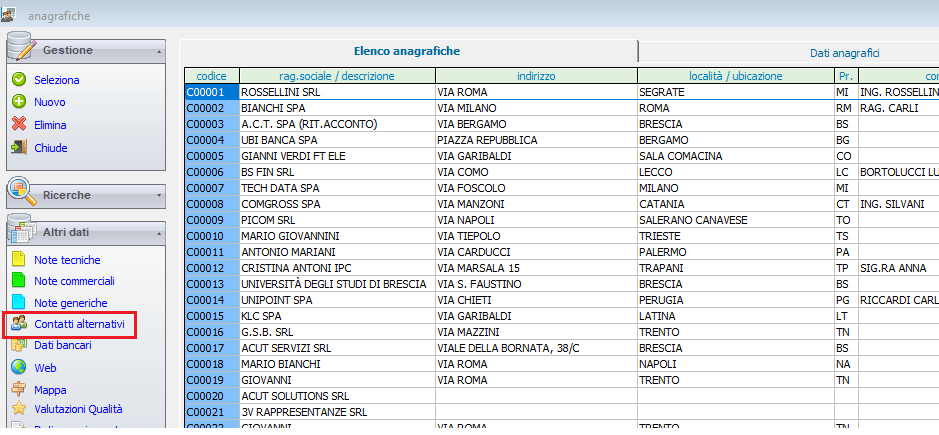
Premendo su “Contatti Alternativi”, attraverso il tasto “Nuovo” inserire l’indirizzo PEC nel campo “indirizzo e-mail” e digitare nel campo “segnalibro” il tag “PEC;” (PEC punto e virgola) come nell’immagine che segue. Per salvare premere su OK.
Per l'elenco completo dei segnalibri ammessi visita la pagina dedicata alla guida. - Cliente che non ha comunicato Codice destinatario o indirizzo PEC. In questo caso la fattura elettronica può comunque essere emessa. Non deve essere eseguita alcuna operazione particolare.
Come per la casistica 2 è possibile compilare facoltativamente il codice destinatario con il codice convenzionale “0000000”. Sarà necessario inviare una notifica al cliente (es.: via email o fax) indicandogli che la fattura elettronica è disponibile nell’area riservata del sito dell’Agenzia delle entrate e opzionalmente una copia tradizionale della stessa (pdf o cartacea).
Chiarimento normativo:
Per i punti 1 e 2 l’Agenzia delle Entrate chiarisce che, se per cause tecniche relative al canale telematico non fosse possibile il recapito, la fattura elettronica viene resa disponibile attraverso il Sistema di Interscambio nell’area riservata del sito web dell’Agenzia delle entrate, comunicandolo al mittente. Il soggetto mittente quindi deve comunicare prontamente (attraverso vie diverse dal SdI) al destinatario che l’originale della fattura elettronica è disponibile nell’area riservata del sito web dell’Agenzia delle entrate. In questo caso è possibile inviare al destinatario anche una copia pdf o cartacea della fattura elettronica. Come sopra specificato, questa situazione si rende sempre necessaria per il punto 3.
Anagrafica Cliente con il solo codice fiscale (persona fisica / condominio / associazione)
Se la fattura elettronica è destinata a un consumatore finale senza P.IVA (con compilazione in anagrafica del solo campo “codice fiscale”) è necessario selezionare sull’anagrafica il check "Pers. Fisica / condominio / associazione".
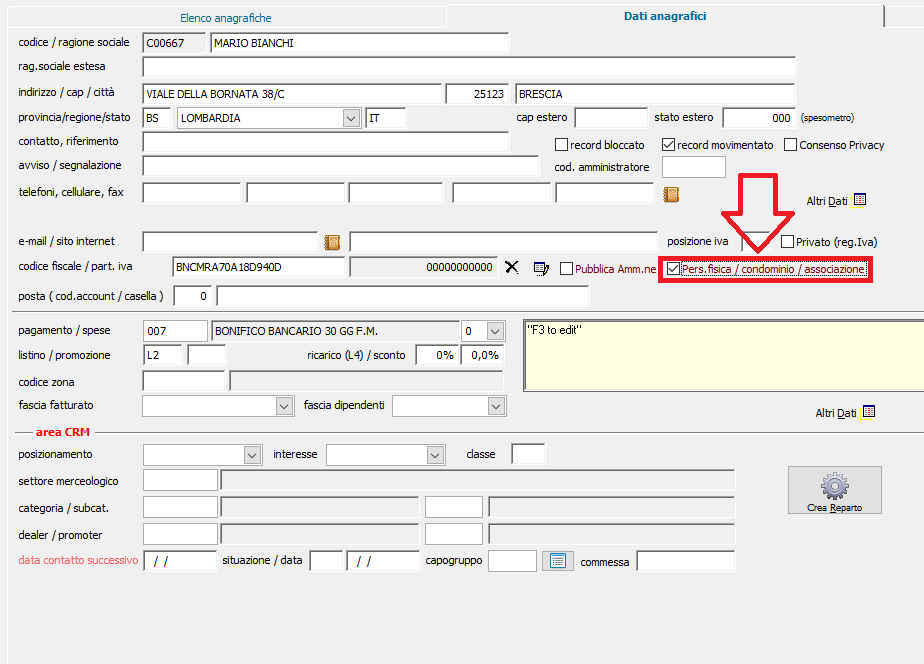
Opzionalmente è possibile valorizzare il campo “Cod. dest. Fattura elettronica” con un codice convenzionale “0000000”. Ricordiamo che in caso di codice vuoto, in fase di emissione della fattura elettronica, il gestionale utilizzerà comunque il codice convenzionale.
In questo caso la fattura sarà disponibile nel cassetto fiscale del destinatario. Si renderà comunque necessaria la trasmissione della fattura con metodologie “tradizionali” (invio copia pdf o cartacea).
Anagrafica Cliente Estero
Se la fattura elettronica è destinata a un'anagrafica estera sarà necessario compilare lo stato estero con l'identificativo del Paese estero (due caratteri, es. DE, ES, UK, ...). L'identificativo fiscale IVA estero deve essere compilato nel campo "codice fiscale".
Il CAP (non quello estero) deve essere compilato con il codice CAP convenzionale "00000".
E' necessario valorizzare il campo “Cod. dest. Fattura elettronica” con un codice convenzionale “XXXXXXX”.
Anagrafica Cliente Pubblica Amministrazione con Partita IVA
Se la fattura elettronica è destinata a un ente pubblico il codice univoco dovrà essere di 6 caratteri. Nel caso l'ente sia provvisto di Partita IVA è inoltre necessario selezionare il check "Pubblica Amministrazione" presente in scheda "dati anagrafici".
Questa casistica si applica anche a anagrafiche Pubblica Amministrazione sia con Partita IVA sia con Codice Fiscale.
Solo Partita IVA:
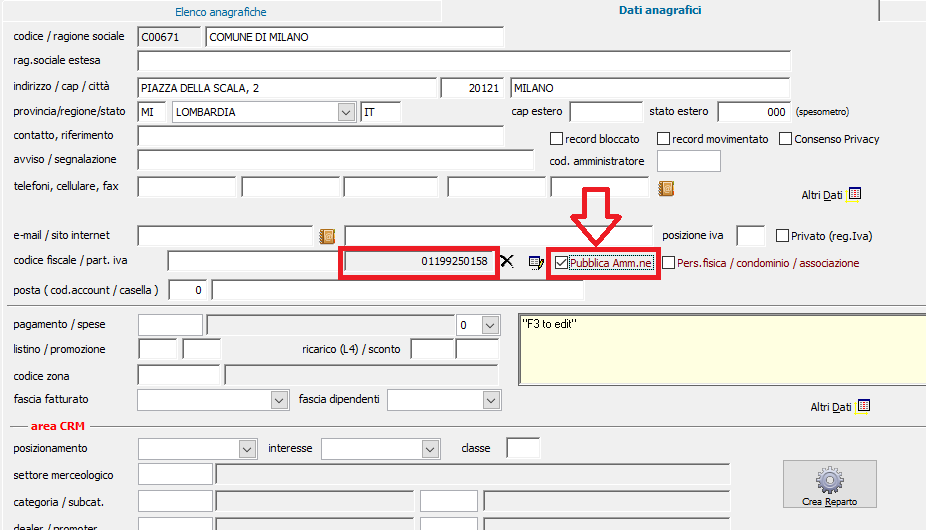
Sia Partita IVA che Codice Fiscale:
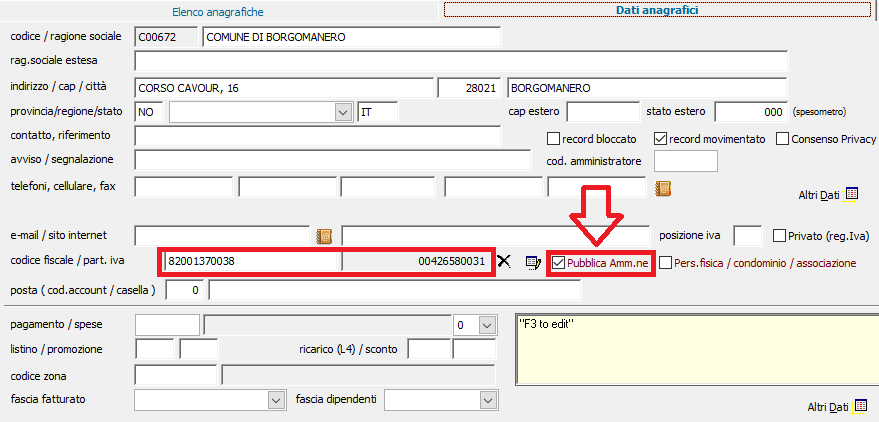
Anagrafica Cliente Pubblica Amministrazione con il solo Codice Fiscale
Se la fattura elettronica è destinata a un ente pubblico il codice univoco dovrà essere di 6 caratteri. Nel caso l'ente sia provvisto del solo Codice Fiscale è inoltre necessario selezionare entrambi i check "Pubblica Amministrazione" e "Pers. Fisica / condominio / associazione" presenti in scheda "dati anagrafici".
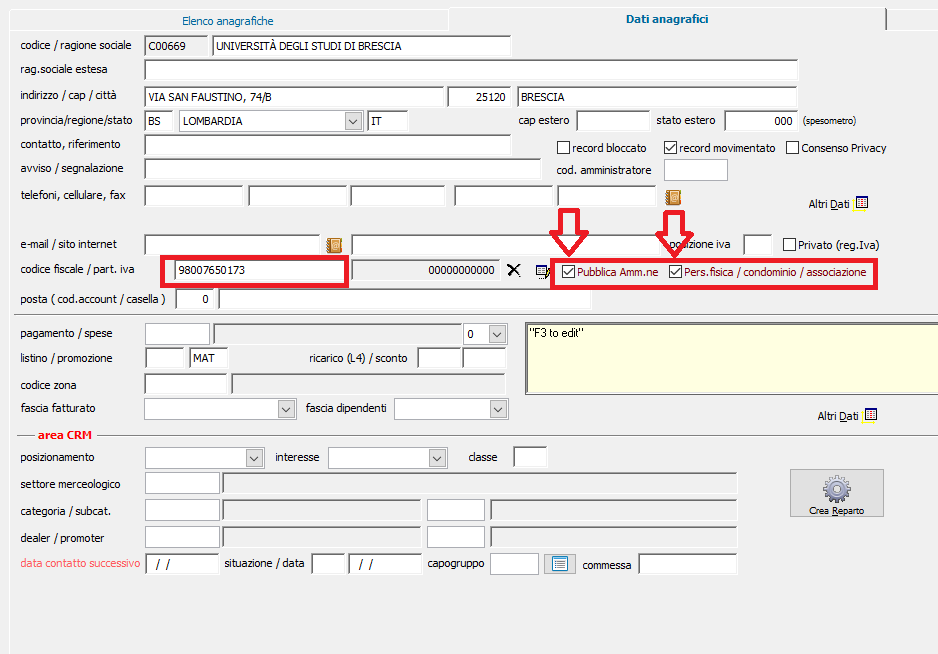
Tabella Pagamenti
E’ necessario che i codici di pagamento utilizzati per la fatturazione elettronica riportino la modalità di pagamento secondo tabella Agenzia delle Entrate.
Per compilare la modalità di pagamento, accedere alla maschera della tabella pagamenti attraverso il percorso Archivi > Tabelle > Tabelle Generali > Pagamenti. Accedere alla scheda relativa ai parametri del pagamento selezionato e compilare il campo “modalità (fe)”.
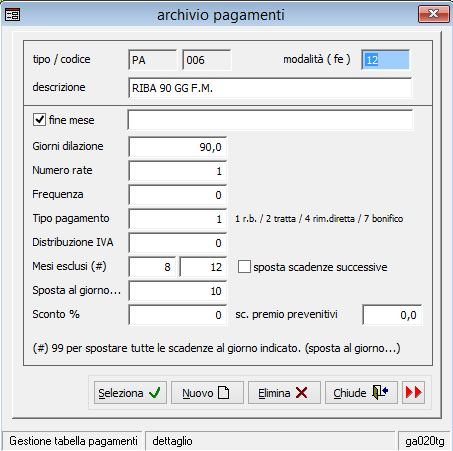
Segue tabella “modalità di pagamento” come da specifiche tecniche della Agenzia delle Entrate:
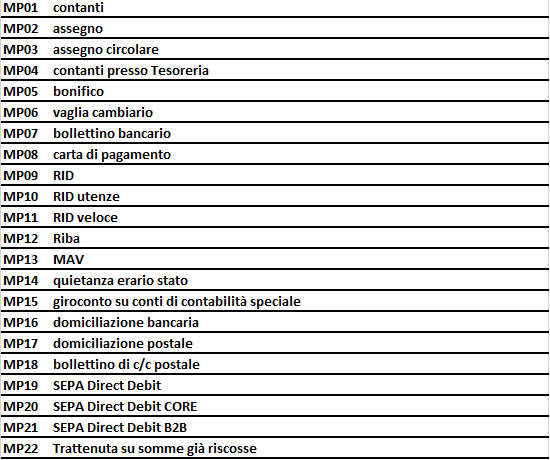
Nel campo modalità (fe) è necessario digitare solo la parte numerica del codice, quindi senza la sigla “MP”.
Tabella Codici IVA / Articoli di Esenzione
Per tutti i codici Iva con aliquota pari a zero è necessario compilare il campo “Natura (fe)” all’interno della tabella dei codici IVA.
Aprire la tabella dei cod. IVA selezionando Archivi > Tabelle > Tabelle Generali >codici IVA /art. esenzione.
Scegliere il codice e entrare nella scheda di dettaglio con la freccia in basso a destra. Compilare il campo “natura (fe)” e nello spazio dedicato a “dettaglio esenzione” è possibile inserire il testo completo relativo alla norma applicata.
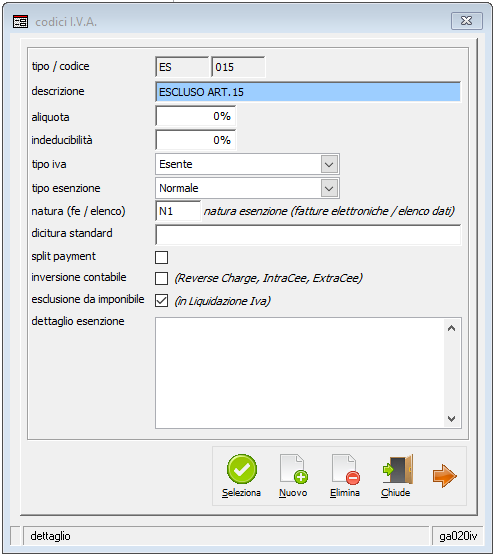
Segue tabella “natura esenzioni” come da specifiche tecniche della Agenzia delle Entrate:
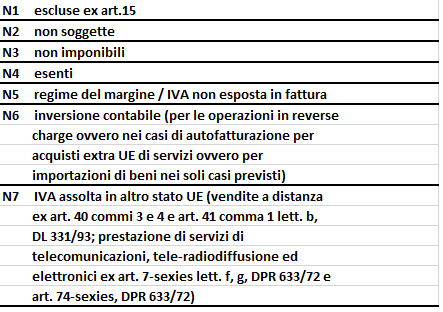
Una volta terminate le verifiche dei dati, puoi procedere con la creazione del file XML. Segui la guida facendo clic qui.